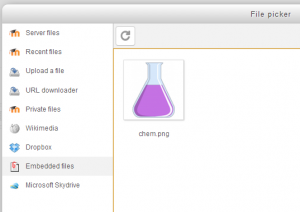「埋め込みファイルリポジトリ」の版間の差分
提供:MoodleDocs
Toshihiro KITA (トーク | 投稿記録) (ページの作成:「{{リポジトリ}} 埋め込みファイルリポジトリを使用すると、ユーザは以前にテキストエディタに埋め込んだ画像などのファイル...」) |
Toshihiro KITA (トーク | 投稿記録) |
||
| 12行目: | 12行目: | ||
==こちらもご覧ください== | ==こちらもご覧ください== | ||
* [[テキストエディタ| TinyMCEテキストエディタ]]で埋め込みファイルプラグインを管理する | * [[テキストエディタ| TinyMCEテキストエディタ]]で埋め込みファイルプラグインを管理する | ||
* | * YouTubeビデオ[https://www.youtube.com/watch?v=EkE6WdoHjik#t=26 テキストエディタに埋め込まれたファイルの管理]この動画は、このリポジトリの以前の(寄稿)バージョンを参照していますが、それがどのように機能するかのアイデアを得ます。 | ||
[[en:Embedded files repository]] | [[en:Embedded files repository]] | ||
[[es:Repositorio archivo incrustado]] | [[es:Repositorio archivo incrustado]] | ||
[[de:Eingebettete Dateien]] | [[de:Eingebettete Dateien]] | ||
2020年10月5日 (月) 06:53時点における最新版
埋め込みファイルリポジトリを使用すると、ユーザは以前にテキストエディタに埋め込んだ画像などのファイルにアクセスできます。これにより、たとえば、ラベルやページで画像をすばやく再利用することがより便利になります。これは、埋め込みファイルの管理プラグインを補完するもので、エディタに埋め込まれたファイルを削除または上書きできます。詳細については、テキストエディタを参照してください。
埋め込みファイルリポジトリ
- このリポジトリは、テキストエディタを使用し、画像、ビデオを挿入したり、ハイパーリンクを作成したりするときにアクセスできます。
- ファイルを初めて追加するときは、ファイルのアップロードなど、通常のリポジトリから追加されます。
- その後、埋め込みファイルリポジトリから「同じテキスト領域で」再利用できるようになります。
こちらもご覧ください
- TinyMCEテキストエディタで埋め込みファイルプラグインを管理する
- YouTubeビデオテキストエディタに埋め込まれたファイルの管理この動画は、このリポジトリの以前の(寄稿)バージョンを参照していますが、それがどのように機能するかのアイデアを得ます。